Excel 已死? 有了 GPT-4o 从此不愁 Excel 公式和数据透视表!免费、强悍的高级数据分析 | 回到Axton
Summary
TLDR本视频介绍了ChatGPT在数据分析功能上的新升级,包括直接上传和连接电子表格文件,进行数据清洗、图表生成和洞察发现。通过实例演示了如何连接OneDrive和Google Drive,清理YouTube数据,生成交互式图表和数据透视表。同时,展示了ChatGPT处理大型数据集的能力,如Spotify歌曲数据集,并探讨了AI对数据分析师职业的影响。视频最后鼓励观众尝试使用ChatGPT进行数据分析。
Takeaways
- 😀 ChatGPT 升级了数据分析功能,用户可以直接上传多种格式的电子表格文件进行数据分析。
- 🔍 用户可以连接Google Drive或OneDrive,让ChatGPT访问网盘中的电子表格文件。
- 📊 ChatGPT 能够完成数据分析的三大关键步骤:合并和清理数据集、创建图表、发现洞察。
- 📈 通过上传58万行的Spotify歌曲数据集,展示了ChatGPT处理大型数据集的能力。
- 📁 通过点击对话框左边的文件夹图标,用户可以连接OneDrive或Google Drive。
- 🔗 连接OneDrive需要输入微软账户信息并授权,之后可以从OneDrive选择文件进行分析。
- 🧼 ChatGPT 能够进行数据清理,包括设置表头、删除无用行和列、格式化数据等。
- 📊 ChatGPT 可以生成多种图表,如散点图、回归线、数据透视表,并支持中文显示。
- 🔧 用户可以通过上传中文字库文件,让ChatGPT生成的图表支持中文显示。
- 📉 ChatGPT 还支持对加密币等数据进行分析,生成价格趋势图和相关性热力图。
- 💡 视频最后提到,ChatGPT的数据分析功能有助于降低数据分析的门槛,但同时也提升了数据分析师的专业要求。
Q & A
ChatGPT 的数据分析功能有哪些升级?
-ChatGPT 的数据分析功能升级包括能够直接上传Excel电子表格、Google Sheets表格、CSV文件等,并且可以连接Google Drive或OneDrive访问存储的电子表格文件,进行数据分析并生成图表。它还能完成数据分析的关键三大步:合并和清理大型数据集、创建图表、发现洞察。
如何将电子表格文件上传到 ChatGPT 进行分析?
-可以通过点击ChatGPT网页对话框左边的文件夹图标,选择连接的App如OneDrive或Google Drive,然后从网盘中添加文件,或者直接从电脑上传文件。
数据清理在数据分析中为什么重要?
-数据清理是数据分析的第一步,也是关键一步,它能帮助去除无关数据,修正错误和不一致的数据,确保分析结果的准确性。
ChatGPT 如何处理 Excel 文件中的表头问题?
-ChatGPT 能够识别并处理Excel文件中的表头,例如将第一行设置为表头,或者删除不需要的表头行。
在 ChatGPT 中如何修改数据的格式?
-用户可以指示ChatGPT对数据进行格式化,例如将观看时长的小时数取整,或者将日期格式从英文改为中文日期格式。
ChatGPT 能否生成交互式图表?
-是的,ChatGPT 能够生成交互式图表,用户可以通过鼠标点击图表的不同部分来查看具体数据。
数据透视表在数据分析中的作用是什么?
-数据透视表可以帮助用户从不同角度汇总和分析数据,例如按标题、发布时间或视频分类进行汇总,从而发现数据之间的关系和趋势。
为什么 ChatGPT 需要中文字库来显示中文图表?
-因为默认情况下,ChatGPT 可能不支持中文字符的显示,上传中文字库可以让图表中的中文正确显示,避免出现方块或其他乱码。
ChatGPT 如何处理大型数据集?
-ChatGPT 可以合并和清理大型数据集,例如Spotify从1921年到2020年的歌曲数据集,尽管处理大型数据集可能会遇到资源限制的问题。
为什么说 ChatGPT 的数据分析功能提高了数据分析师的门槛?
-因为 ChatGPT 的数据分析功能使得更多的人能够轻松进行数据分析,这要求专业的数据分析师需要具备更高级的技能和更深入的分析能力来保持竞争力。
Outlines

Этот раздел доступен только подписчикам платных тарифов. Пожалуйста, перейдите на платный тариф для доступа.
Перейти на платный тарифMindmap

Этот раздел доступен только подписчикам платных тарифов. Пожалуйста, перейдите на платный тариф для доступа.
Перейти на платный тарифKeywords

Этот раздел доступен только подписчикам платных тарифов. Пожалуйста, перейдите на платный тариф для доступа.
Перейти на платный тарифHighlights

Этот раздел доступен только подписчикам платных тарифов. Пожалуйста, перейдите на платный тариф для доступа.
Перейти на платный тарифTranscripts

Этот раздел доступен только подписчикам платных тарифов. Пожалуйста, перейдите на платный тариф для доступа.
Перейти на платный тарифПосмотреть больше похожих видео
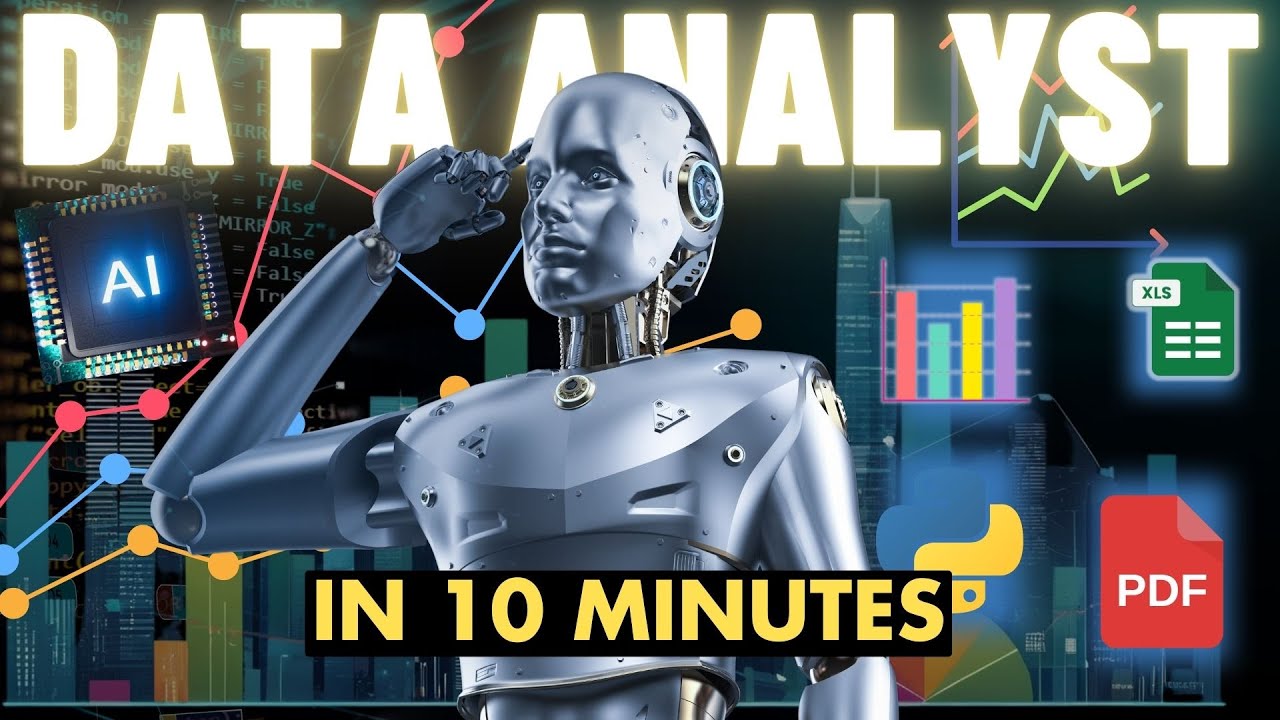
This AI Tool Will Make You a DATA ANALYST in Just 10 Minutes Step To Step Guide

4 - Windsurf + Supabase MCP (Model Context Protocol)

【AI新手必看2024】ChatGPT從入門到精通,23個使用技巧完整教程,讓賺錢&工作效率翻100倍!ChatGPT Tutorial for Beginners, 23 tips tricks!
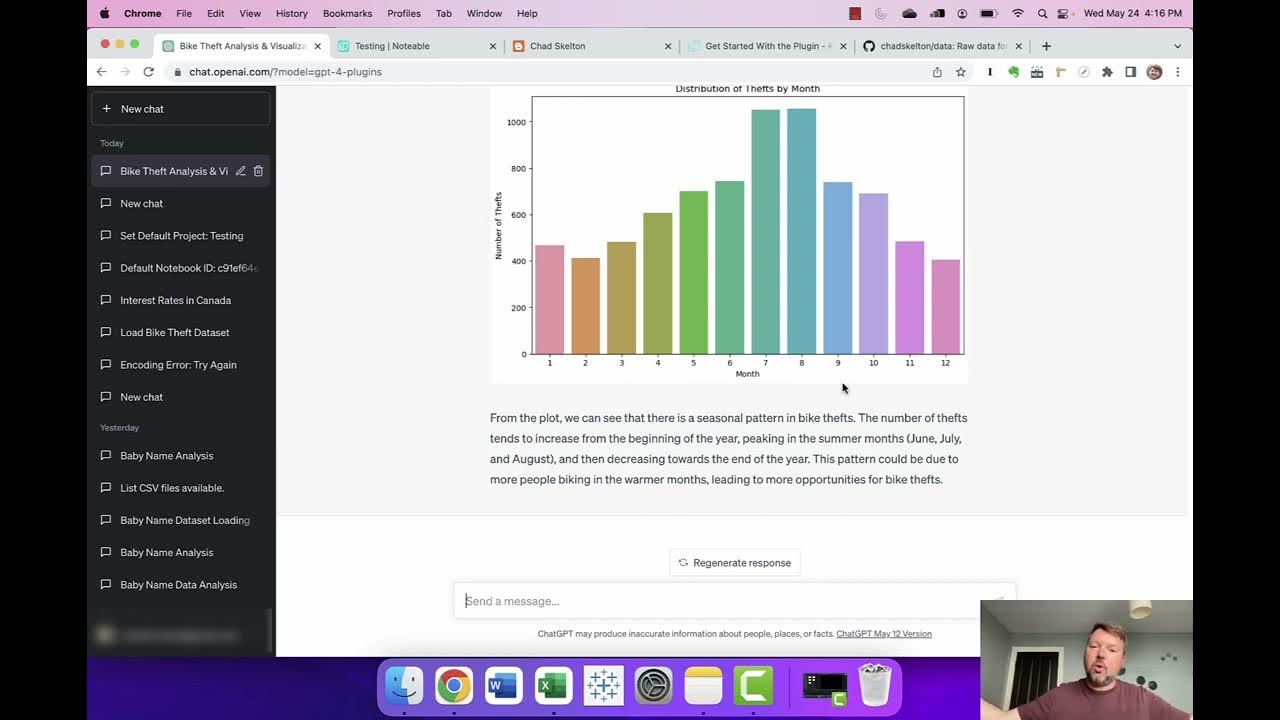
How to do data analysis using AI with ChatGPT and the Noteable plugin

GNSS-IR: how to run the gnssrefl software.

CMR Member Guide: TradingView Indicators
5.0 / 5 (0 votes)
